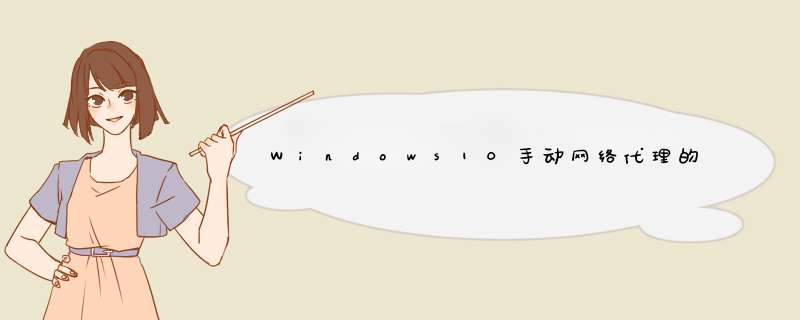
1、在“本地连接”的状态中查看
2、使用“ipconfig /all”命令查看
方法一、在“本地连接”的状态中查看
1、点击桌面右下角的“开始菜单”图标——>然后点击:设置
2、点击“网络和Internet”选项
3、点击左侧的“以太网”——>然后继续点击“更改适配器选项”
4、鼠标右击“本地连接”——>选择:状态
重要说明:
如果是Win10笔记本电脑,且Win10笔记本电脑此时是连接wifi上网的,则在查看IP地址的时候,就应鼠标右击“无线网络连接”——>然后选择:状态
5、点击“详细信息”
点击“详细信息”之后,就可以查看到这台Win10电脑中的IP地址信息了。
方法二、使用“ipconfig /all”命令查看
1、打开运行程序
同时按下键盘上的“Windows”+“R”组合按键,打开运行程序框
注意问题:
“Windows”按键,一般在键盘左下角 Alt按键的旁边,按键上是一个微软的logo,请在你的键盘上查找到。
2、打开CMD程序界面
在运行程序框中输入“cmd”,并按下回车键,就可以打开CMD命令提示符界面了
3、输入“ipconfig /all”命令
在CMD界面中输入命令“ipconfig /all”,然后按键盘上的回车键。
注意问题:
输入的时候没有引号,且在ipconfig后面是由一个空格的,请在输入的时候注意。
4、查看Win10的IP地址
在命令执行的结果页面中,可以查看到Windows 10电脑的IP地址信息了。
1、 右键→我的电脑→点击 “管理”2、在“设备管理器”中,会出现图下图所示-->点开端口 即可看到;
(前提,需要把设备连接好,不连接,是不会有的)。
1、点击电脑左下的搜索框,输入regedit,然后回车。
2、打开注册表后,找到HKEY_LOCAL_MACHINE。
3、然后在HKEY_LOCAL_MACHINE中依次打开System——CurrentControlSet——Services——NetBT——Parameters。
4、如你的电脑已关闭445端口可以看到SMBDeviceEnabled这个项,那么其类型REG_DWORD。
5、右键点击项目修改,修改数值为1。
6、如没有这个项目,那么在Parameters目录下添加一个DWORD键值名称:SMBDeviceEnabled,类型:REG_DWORD,数值:1)。
7、重新启动计算机,点击电脑左下的"开始",选择所有程序,选附件,运行,输入netstat-an。
8、然后回车netstat-an,可以看到已打开445端口。
欢迎分享,转载请注明来源:内存溢出

 微信扫一扫
微信扫一扫
 支付宝扫一扫
支付宝扫一扫
评论列表(0条)